在家庭安全监控系统中,无线监控摄像头的安装和配置是至关重要的一环,本文将详细介绍如何在电脑端下载并设置摄像头软件,确保您能够顺利地完成设备的安装和使用。
1. 从品牌官网下载客户端软件
访问您所购买摄像头品牌的官方网站,找到相应的电脑客户端软件下载链接,TP-Link、小米等知名品牌通常会在其官网上提供最新的驱动程序及应用程序供用户下载,请确保选择与您的操作系统(Windows或Mac)兼容的版本进行下载安装。
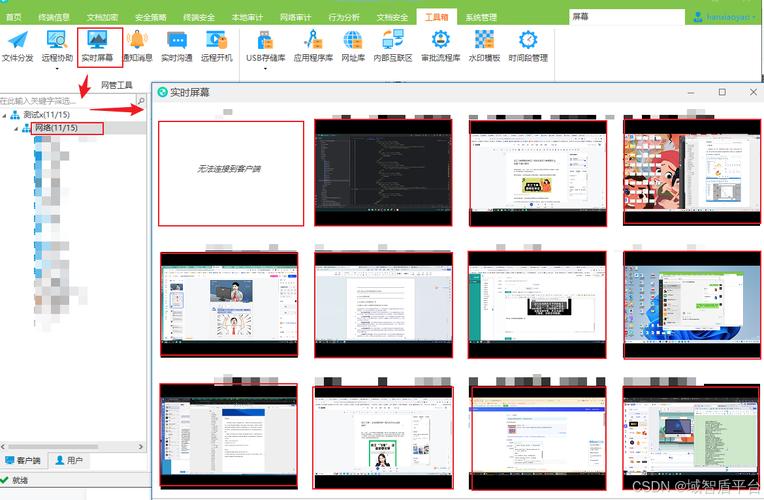
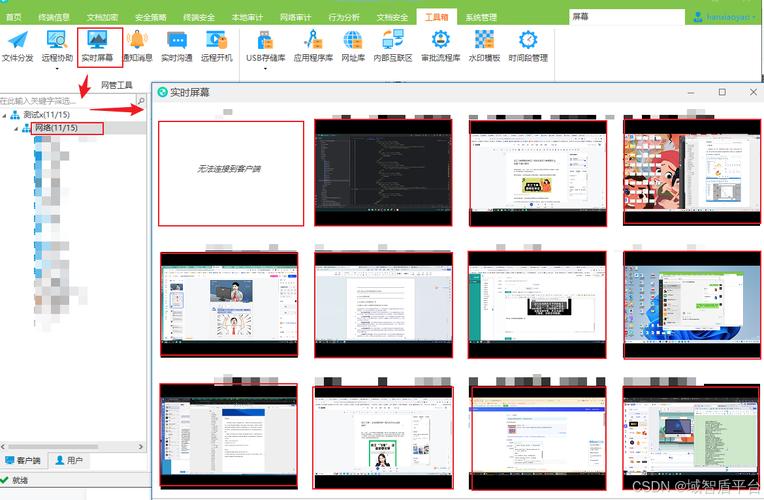
*图注:摄像头软件下载电脑版安装示意图*
2. 连接电源并接入同一网络
将摄像头接通电源后,确保其处于待机状态;使控制该摄像头的电脑连接到同一个Wi-Fi网络内,接着打开刚刚安装好的软件,点击界面上的【添加设备】按钮开始搜索附近可用的设备。
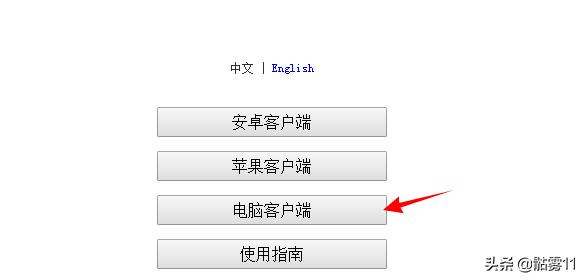
*图注:通过软件添加新设备过程*
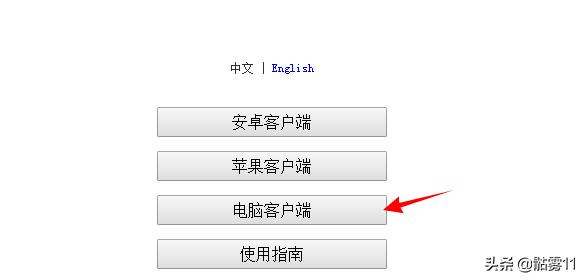
3. 查找并绑定摄像头
进入设备管理窗口后,点击【搜索设备】功能键,系统会自动扫描当前局域网内所有可被发现的摄像头列表,当目标摄像头出现在结果中时,选中它并点击【确定】以完成配对过程。
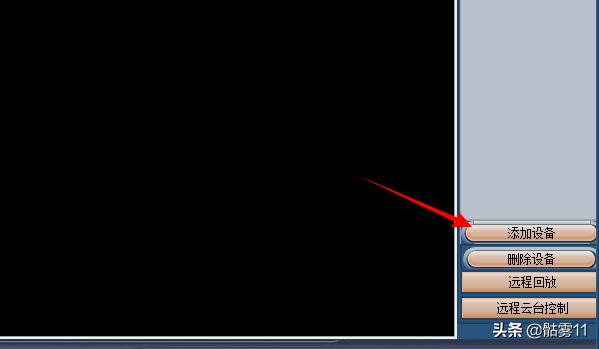
*图注:自动查询局域网内的摄像头*
4. 修改密码及其他高级设置
成功添加了摄像头之后,你还可以根据需要调整一些参数如更改默认登录凭证来增强安全性,大多数软件还支持远程查看、录像回放等功能,具体操作方法请参阅随附的用户手册或在线帮助文档。
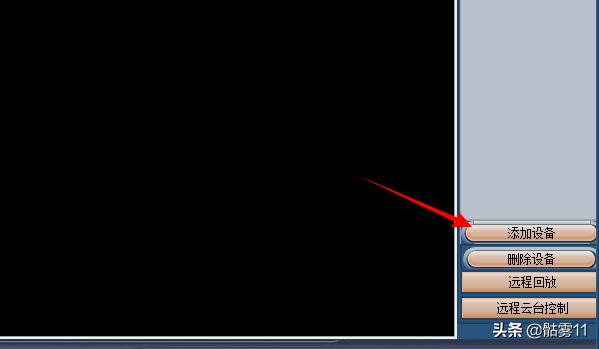
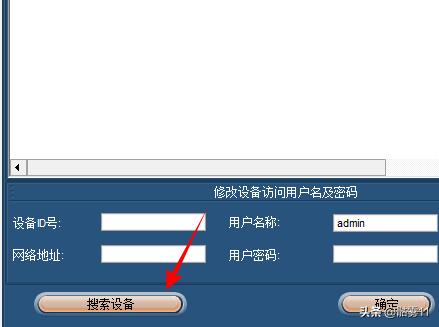
*图注:对摄像头进行个性化设置*
5. 实时预览与云台控制
现在只需双击“通道1”,即可立即显示出由选定摄像头捕捉到的画面,如果想要更灵活地调整视角方向,则可以利用【远程云台控制】工具来实现上下左右移动等功能。

*图注:通过客户端软件观看实时视频流*
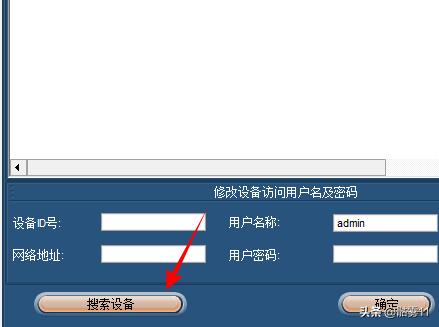
总结
以上就是关于如何在电脑上安装配置家用无线网络监控摄像头的基本步骤介绍,无论是为了保障家庭财产安全还是关心亲人健康状态,合理利用这些智能设备都能为我们带来极大的便利,希望这篇指南对你有所帮助!如果你还有其他相关问题或者遇到任何困难,欢迎随时向我们咨询。




